Komputer działa za wolno - Podpowiadamy, jak go przyspieszyć
Wąskie gardło systemu
----------------------------------
Aby przyspieszyć działanie komputera, trzeba wiedzieć, który komponent ogranicza wydajność pozostałych. Podpowiadamy, jak sprawdzić, czy to karta graficzna, czy procesor jest właśnie tym elementem, przez który komputer nie osiąga najwyższej wydajności w grach. Grzegorz Kubera
---------------------------------------------------------------------------------------------------------------------------------
Kiedy chcesz zwiększyć wydajność komputera w grach, najczęściej rozważasz zakup nowej karty graficznej. Zanim to wydasz pieniądze, przekonaj się, czy to właśnie ona rzeczywiście jest wąskim gardłem i powoduje, że płynność gier jest niewystarczająca.
"Wąskie gardło" to termin, którym określa się najwolniejsze podzespoły PC, które blokują wydajność pozostałych. Często wąskim gardłem jest procesor, który jest za wolny w stosunku do karty graficznej. Oznacza to, że mógłbyś liczyć na większą wydajność w grach, ale przez słaby procesor jej nie osiągasz. Może być też na odwrót i to karta graficzna jest za wolna.
Zanim przeprowadzisz test na własną rękę, wejdź na stronę www.3dmark.com/search i wpisz w wyszukiwarce oznaczenie swojej karty graficznej. W ten sposób sprawdzisz, jakie wyniki osiąga twoja karta graficzna na innych komputerach. Potem przeprowadź test u siebie i porównaj rezultaty. Jeśli wynik jest o wiele niższy od najwyższych w zestawieniu 3DMark, oznacza to, że twoja karta graficzna ma jeszcze duży zapas wydajności i poradziłaby sobie lepiej z wydajniejszym procesorem.
Są też inne sposoby na sprawdzenie, czy wąskim gardłem jest procesor, czy karta graficzna. W tym poradniku pokażemy, jak sprawnie zidentyfikować wolny komponent.
Jak monitorować obciążenie procesora
---------------------------------------------------------
Wydajność procesora najprościej sprawdzić za pomocą wbudowanego w system Windows programu Monitor wydajności. Pokażemy, gdzie szukać potrzebnych informacji.
KROK 1
Wejdź do Panel sterowania, a następnie wybierz System i zabezpieczenia oraz Narzędzia administracyjne, kliknij prawym przyciskiem myszy Monitor wydajności i wybierz funkcję Uruchom jako administrator.

KROK 2
W lewej kolumnie zaznacz Zestawy modułów zbierających dane. Następnie w środkowym oknie kliknij prawym przyciskiem myszy Zdefiniowany przez użytkownika i wybierz kolejno Nowy oraz Zestaw modułów zbierających dane.
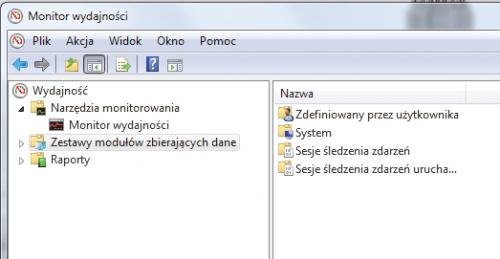
KROK 3
Otworzy się kreator systemowy. Nazwij swój zestaw modułów np. Test procesora i zaznacz funkcję Utwórz ręcznie. Kliknij OK.
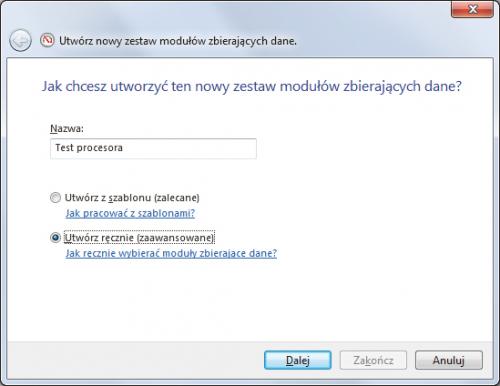
KROK 4
W polu Jakiego typu dane chcesz uwzględnić wybierz Utwórz dzienniki danych, a następnie zaznacz Licznik wydajności. Kliknij Dalej.
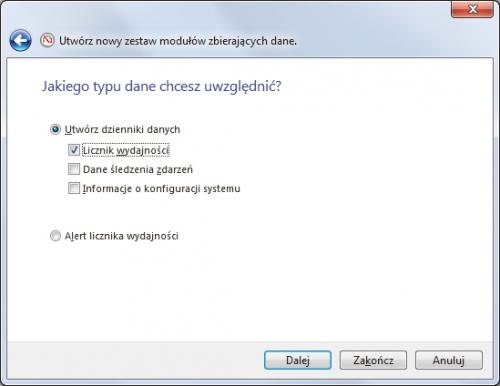
KROK 5
Teraz kliknij przycisk Dodaj. Znajdź kategorię Procesor i rozwiń ją. Wybierz Czas procesora, a następnie w polu dodaj Wystąpienia wybranego obiektu i zatwierdź zmiany przyciskiem Wszystkie wystąpienia. Teraz ustaw jeszcze Interwał próbkowania na jedną sekundę.
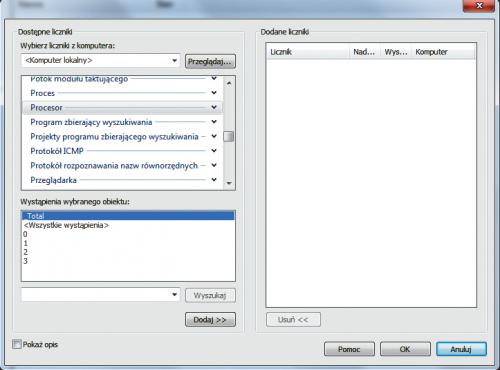
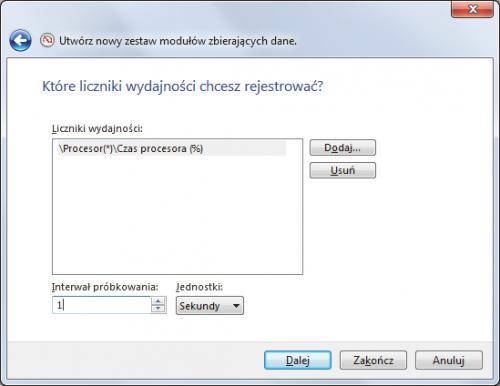
KROK 6
Kiedy będziesz chciał sprawdzić obciążenie procesora, przed uruchomieniem gry włącz Monitor wydajności i zaznacz Zdefiniowany przez użytkownika. Następnie kliknij zieloną strzałkę widoczną u góry, na pasku narzędziowym. Aby zakończyć rejestrowanie danych, kliknij szary przycisk stop znajdujący się obok strzałki.
KROK 7
Na koniec wybierz miejsce na dysku, gdzie mają być zapisywane dane. Kiedy tylko skorzystasz z funkcji monitorowania wydajności, stworzy ona w tym miejscu nowy folder zawierający dane o obciążeniu procesora. Kliknij Dalej, a następnie Zakończ, aby utworzyć narzędzie do monitorowania obciążenia.
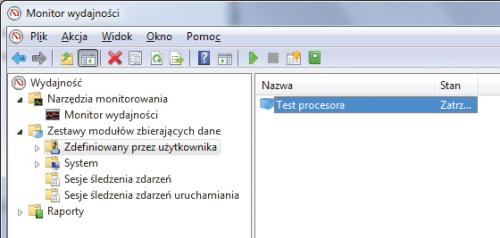
KROK 8
Po zakończeniu testu wejdź do Monitor wydajności i zatrzymaj zbieranie danych. Otwórz folder, w którym miały być one gromadzone, i otwórz plik o nazwie DataCollector01. Plik ten będzie zawierać informacje na temat obciążenia procesora.
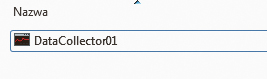
---------------------------------------------------------------------------------------------------------------------------------------------------------------
Jak monitorować obciążenie karty graficznej
---------------------------------------------------------------
Obciążenie karty graficznej można wygodnie monitorować za pomocą bezpłatnego narzędzia GPU-Z. Należy je pobrać ze strony http://pcformat.pl/u/2235.
KROK 1
Pobierz i zainstaluj program GPU-Z. Następnie otwórz go i w zakładce Sensors zaznacz opcję Log to file, która znajduje się na dole okna. Program GPU-Z wyświetli prośbę o wskazanie lokalizacji, w której mają być zapisywane dane. Wskaż np. ten sam folder, w którym zapisujesz obciążenia CPU.
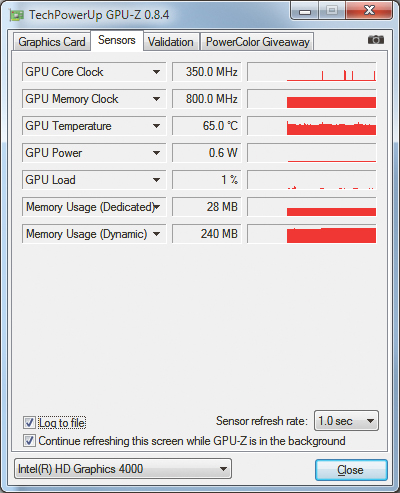
KROK 2
Funkcję Log to file uruchamiaj tylko wtedy, gdy będziesz chciał sprawdzić obciążenie karty graficznej, czyli przed włączeniem gry. Po zakończeniu gry ponownie włącz GPU-Z i odznacz Log to file. Następnie możesz wyświetlić raport zarejestrowany przez GPU-Z
plik ma rozszerzenie .txt. Polecamy otwierać go w arkuszu kalkulacyjnym, ponieważ wtedy przejrzyście widać wszystkie dane. Możesz użyć programu MS Excel wchodzącego w skład pakietu Office albo skorzystać z pakietu Google Docs.
Przydatne narzędzia
Fraps to narzędzie, które wyświetla w czasie gry liczbę klatek na sekundę. Dzięki temu wiesz, jak płynna jest animacja obrazu. Narzędzie to nie jest niezbędne, aby ocenić, czy wąskim gardłem jest procesor, czy karta graficzna, jednak polecamy je ze względu na udostępniane informacje. Wielu graczy lubi znać liczbę klatek na sekundę, a Fraps to jedno z popularniejszych narzędzi, które może ją wyświetlać. Pobierz Frapsa ze strony www.fraps.com/download.php. Do testowania wydajności przydaje się benchmark, np. 3DMark Basic Edition (bezpłatna wersja). Pobierz go z tej strony: www.futuremark.com/benchmarks/3dmark. Za pomocą 3DMarka sprawdzisz wydajność peceta, co w połączeniu z poradami z artykułu pozwoli ci ocenić obciążenie zarówno procesora, jak i karty graficznej.
--------------------------------------------------------------------------------------------------------------------------------------------------------------
Najważniejsze, czyli jak interpretować otrzymane wyniki
W idealnie czytelnej sytuacji w trakcie przeprowadzenia testu procesor byłby obciążony w 100 proc., a karta graficzna w ok. 20 proc. (wtedy wąskim gardłem jest procesor), albo odwrotnie
karta graficzna byłaby obciążona w 100 proc., a procesor w ok. 20 proc. (wtedy wąskim gardłem jest karta). Ale często tak nie jest.
KROK 1
Pograj w ulubioną grę przez ok. 20 minut, rejestrując obciążenie procesora i karty graficznej. Wyłącz grę, zakończ rejestrowanie danych w Monitor wydajności oraz w programie GPU-Z. Zacznij analizę od procesora
wejdź do folderu, w którym zapisywane są wyniki, i otwórz przygotowany plik o nazwie DataCollector01. Wyświetli się wykres, którego pozioma oś zawiera informacje o czasie rejestrowania danych, a pionowa
określa procentowo stopień obciążenia. Na samym dole okna znajduje się twój raport. Kliknij go, a powyżej wyświetlą się wartości
średnia, minimum oraz maksimum.
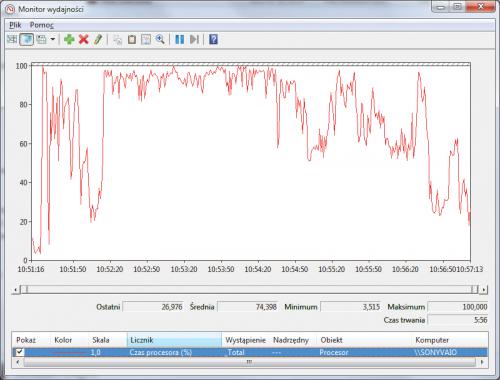
KROK 2
W naszym przypadku średnia wynosiła 74,398 proc., maksimum (100 proc.) zostało osiągnięte, a minimalne obciążenie to 3,515 proc. Jeśli wynik średni to ponad 70 proc., oznacza to, że procesor często ma problem z "nadążeniem" i zdarza się, że jego obciążenie wynosi 100 proc. Jeśli chcesz grać przy najwyższych ustawieniach graficznych i często procesor obciążony jest w stopniu maksymalnym, wówczas należy go wymienić na wydajniejszy model. Spróbuj również zmniejszyć ustawienia graficzne w grze oraz obniżyć rozdzielczość
następnie sprawdź, jak procesor poradzi sobie w teście.
KROK 3
Program GPU-Z wygeneruje plik tekstowy, który pozwoli ci przeanalizować pracę grafiki. Otwórz go w arkuszu kalkulacyjnym i zwróć uwagę na kolumnę GPU Load
to obciążenie karty wyrażone w procentach. Jeśli wynosi więcej niż 90 proc., to karta jest wąskim gardłem.
KROK 4
Jeśli po testach okaże się, że procesor jest często obciążony w 100 proc., powinien zostać wymieniony jako pierwszy. W dużym uproszczeniu: aby cieszyć się w grze animacją na poziomie 60 kl./s, procesor musi wydać karcie graficznej polecenie dotyczące renderowania grafiki w czasie 1/60 sek. lub mniejszym. Jeśli karta graficzna jest wystarczająco wydajna, by generować obraz w 60 kl./s, to i tak nie uzyska takiej wydajności, jeśli wcześniej procesor nie wyda stosownego polecenia
będzie po prostu bezczynnie czekać na komendę. Z kolei jeśli procesor nie jest obciążany w maksymalnym stopniu i średnio jego obciążenie wynosi ok. 50 proc., a karta graficzna jest obciążona w 95
100 proc., wówczas to karta jest wąskim gardłem i po jej wymianie na wydajniejszy model gry będą działać płynniej.
==========================================================================================
Wyszukiwarka
Podobne podstrony:
Nawyk wytrwalosci Jak go wyksztalcic metoda malych krokow nawykw
Sprawozdanie z dzialalnosci za 2011 FDŚ
03 Wspomaganie komputerowe działań logistycznychidE33
Nawyk wytrwalosci Jak go wyksztalcic metoda malych krokow nawykw
Korektor jak go używać
329 (B2006) Sprawozdanie z działalności za 2006
ORGANA RP DZIAŁAJĄCE ZA GRANICĄ
Chromosom Y nie taki jak go chcieli widzieć NEOmitomani
Chromosom Y nie taki jak go chcieli widzieć NEOmitomani
438 Sprawozdanie z działalności za 2007
Sieć komputerowa w działalności gospodarczej
Jak zapobiegać stanowi przetrenowania i jak go przezwyciężać
Nawyk wytrwalosci Jak go wyksztalcic metoda malych krokow nawykw
więcej podobnych podstron